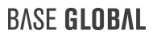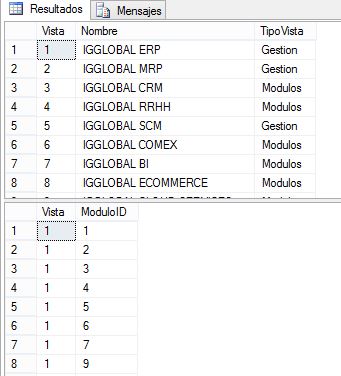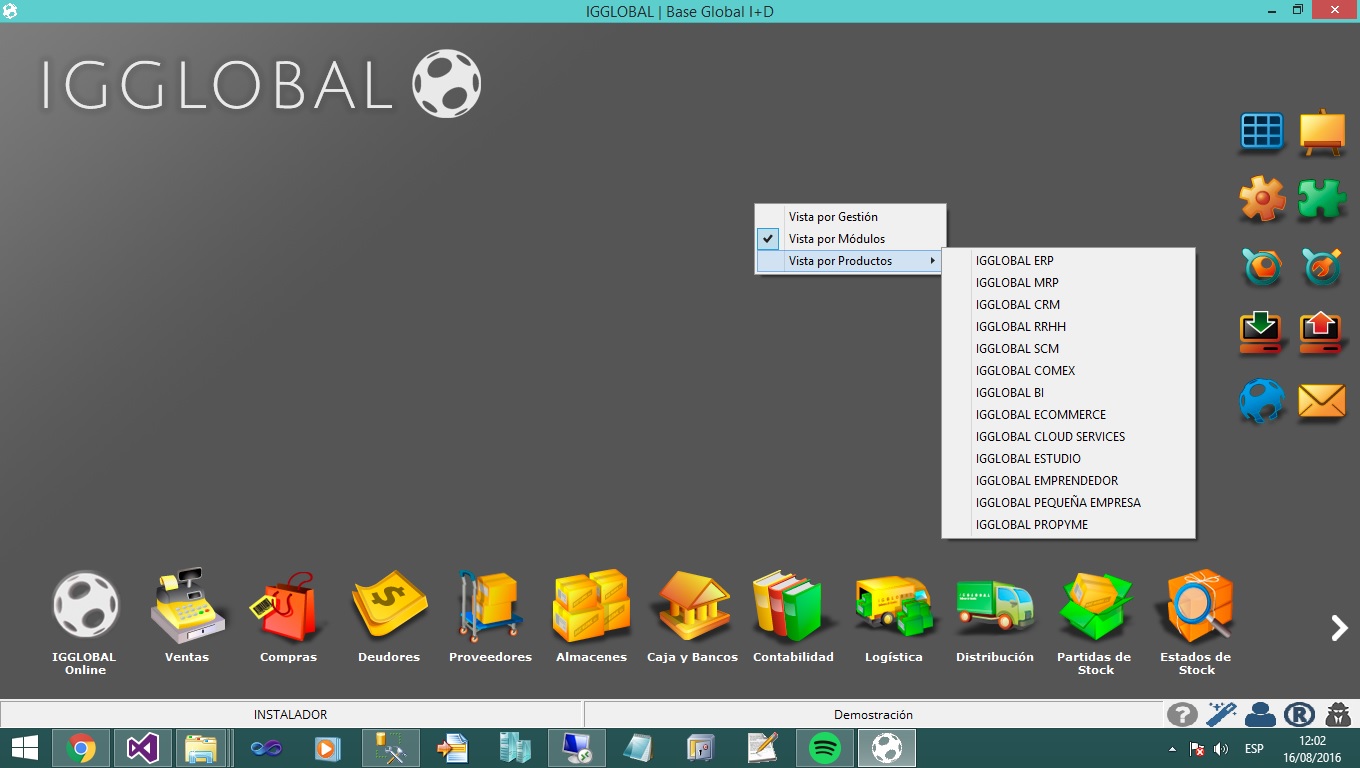El asistente de instalación de IGGLOBAL permite precargar tablas de datos post creación de la db, con el objetivo de acelerar el startup del software.
Tabla: qy_wiz_Codigos_Asistentes
Alli se configuran todas las posibles tablas que el implementador puede seleccionar y desear copiar a la base de datos del cliente.
Tablas: qy_wiz_ejemplo
Todas las tablas llamadas qy_wiz_ejemplo, será el origen de datos para copiar los registros a la db.
Por ejemplo: si se selecciona Tasas de IVA (qy_wiz_Gr_Tasas_Iva) el sistema copiara los registros de la tabla en Gr_Tasas_Iva (eliminando el prefijo qy_wiz)
Tratamiento para instalaciones en otros países
Antes de ejecutar el proceso de asistente de instalación, el implementador deberá configurar el Codigo de País de la base de datos.
Si en qy_wiz_Codigos_Asistentes el registro tiene la columna OtrosPaises en ‘true’, la solución verifica pais de la db sobre la que se quiere ejecutar el proceso (gr_datos_empresa, columna CoPais).
Si es distinto de 0, al contenido de Tabla_Id le agregará ‘_extranjeros’.
Por ejemplo: qy_wiz_Gr_Tasas_Iva_Extranjeros
El asistente buscará en qy_wiz_ejemplo_extranjeros los registros con CoPais igual al ingresado en Gr_Datos_Empresa, y finalmente copiará los registros.